Почистване на кеша на браузъра на MacBook

- 4235
- 316
- Leslie Ortiz
Днес за повечето потребители компютърен браузър е почти основната програма. Основната му цел е да преглежда уебсайтове. Но функционалността на съвременните интернет съоръжения ви позволява да го използвате като зрител и редактор на документи, музикален плейър и видео и дори навигатор. Списъкът далеч не е завършен. Към днешна дата са разработени значителен брой различни браузъри за операционната система Mac OS.
Но за разлика от основния конкурент, Microsoft Windows, браузърът Safari по подразбиране е много удобен и усъвършенстван. Ако допълнително използвате iPhone или iPad, благодарение на синхронизацията, няма да е необходимо да създавате няколко копия на вашите отметки, а историята на посетените сайтове ще бъде показана на всички устройства. Но същият Google Chrome и Mozilla Firefox също предлага тази възможност, казвате. Да, това е така, но защо допълнително зареждане на системата, ако съществуващият продукт се справи със задачата не по -лошо?
Тъй. Защо кешът се използва в сафари? Възможно ли е да го почистите, ако започне да заема твърде много място в паметта? Какви са методите за бързо почистване? Ще се опитаме да дадем отговори на тези въпроси в днешния материал.
Как кешът се използва в браузъра
Кешът е временни файлове. Като цяло кешът генерира повечето програми, инсталирани на вашия MacBook. Браузърът Safari, когато преминете към някаква уеб страница, се свързва с отдалечен сървър и зарежда уеб страница на твърд диск. След като я напуснете, тя ще продължи да се съхранява в кеш. Следващия път, когато отидете отново на този сайт, страницата вече няма да бъде качена на сървъра, но от папката на твърдия диск. По този начин, можете да постигнете много по -голямо представяне. С течение на времето кешът става все повече и може да достигне до няколко гигабайта. Какво води до това? Браузърът започва да издава неразбираеми грешки, да отказва да качва определени сайтове и просто да забави системата. В допълнение, в някои случаи страницата трябва да бъде заредена отново от сървъра и да не се чете от паметта на кеша.
Разбирайки спецификата на браузъра, нека да преминем към това как да почистим кеша на сафари. Може да има няколко от тях. Помислете за всеки от тях по -подробно.
Пълно изхвърляне
Позволява ви да изтриете не само кеш, но и други временни файлове, като бисквитки, история на присъстващите сайтове, изтегляния и други. В предишните версии на Safari и Mac OS това може да стане с един бутон. Ако дълго време не сте актуализирали браузър и компютър, така че използвате старата версия, щракнете върху Safari в линията на менюто - Нулирайте Safari. След това ще излезе прозорец, в който може да се отбележи, че именно вие искате да премахнете. Внимавайте, тъй като по този начин можете случайно да изтриете отметки и запазени пароли.
Ако имате модерна версия на браузъра, тогава можете да изтриете по -голямата част от данните, с изключение на отметки и пароли, можете още по -лесно да. За да направите това, в линията на менюто трябва да щракнете върху Safari - изчистете историята.
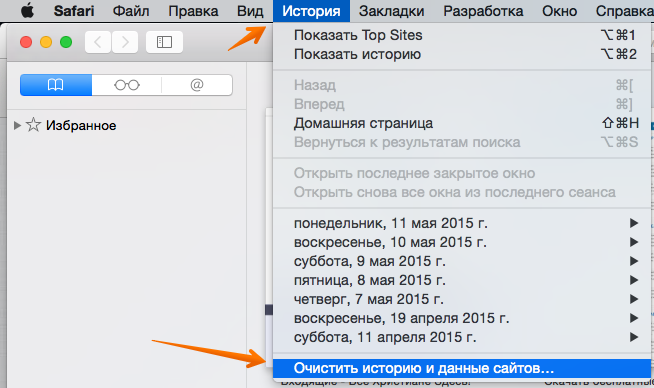
Почистване на историята на сафари
В изскачащ прозорец изберете периода, за който трябва да завършите почистването и да потвърдите избора. По този начин, всички временни файлове, формуляри за въвеждане, автоматично пълнене, както и бисквитки се почистват. След почистване ще е необходимо отново да въведете всички пароли, тъй като записите на автоматичния вход бяха изтрити.
Нормално почистване
Ако трябва да премахнете само кеша, докато без да засягате бисквитки и други компоненти, е необходимо да активирате режима на разработчика. Това е необходимо:
- Отидете на Safari - „Настройки“ - „Допълнения“ и маркирайте елемента „Покажете менюто„ Разработка “в реда на менюто. След това елементът „Разработка“ ще се появи в линията на менюто.
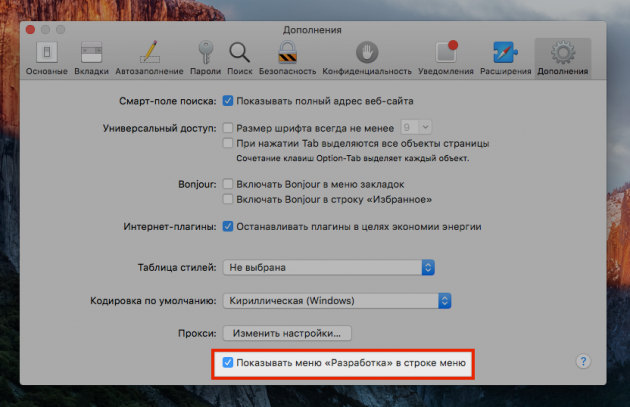
Активиране на режима на разработчика
- Отидете в точката „Развитие“ и изберете линията „Clean Cache“. Буквално след няколко секунди операцията ще бъде завършена, но браузърът няма да ви даде сигнал.
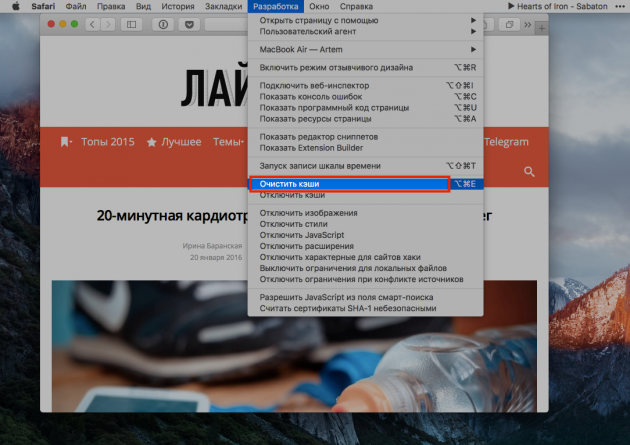
Кеш за почистване в сафари
Бързо пречистване с горещи клавиши
След като активира режима на разработчика, бързото почистване на кеша в Safari на мака може да се направи с помощта на горещи клавиши. За да почистите кеша, трябва едновременно да натиснете три бутона: cmd, alt и e. Паметта ще бъде почистена след няколко секунди.
Актуализация на принудителната страница
Понякога е необходимо да се постигне принудителна актуализация на страницата, без да се почиства кешът на целия браузър. За да направите това, натиснете бутона за актуализиране на страницата, докато държите клавиша Shift. Бутонът за актуализиране се намира в близост до адресния ред. А също и вместо него можете да натиснете F5.
Ръчно почистване на кеша
Ако по някаква причина смятате, че вграденото средство за почистване на браузъра на сафари на Mac не работи така, както трябва, а временните файлове не са напълно почистени, можете ръчно да го изтриете. За това:
- Стартирайте файловете на файловете и след това натиснете прехода в горния ред на менюто - преходът към папката. Същият ефект може да бъде постигнат чрез натискане на комбинацията CMD + Shift + G.
- В лентата за търсене въведете адреса на папката ~/libary/caches/com папка.Apple.Safari/или ~/библиотека/кеш/safari/ако използвате старата версия.
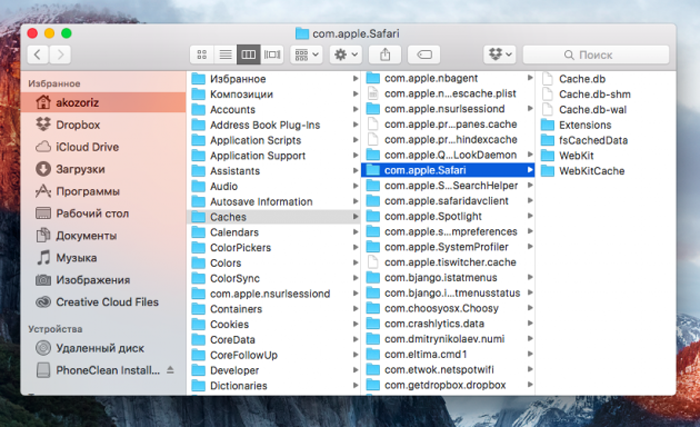
Ръководство за файлове за Mac OS
- Почистете всички папки и файлове от този каталог. В същото време бъдете внимателни, тъй като можете да изтриете бази данни, в които зависи пълната работа и конфигурацията на Safari. Ако не сте сигурни, не пипайте.
Заключение
Браузърът Safari на Poppy е доста мощна и взискателна програма за ресурси. В резултат на работата си има много временни файлове, които поемат твърд диск и значително забавят работата на програмата. Въпреки това, можете да почистите кеша буквално няколко натискания на клавиши. Надяваме се, че успяхме да ви помогнем и ако все още имате въпроси, попитайте ги в коментарите.
- « Свързване на връзката на клавиатурата с Windows
- Защо се нуждаете от чисто зареждане на прозорци? »

